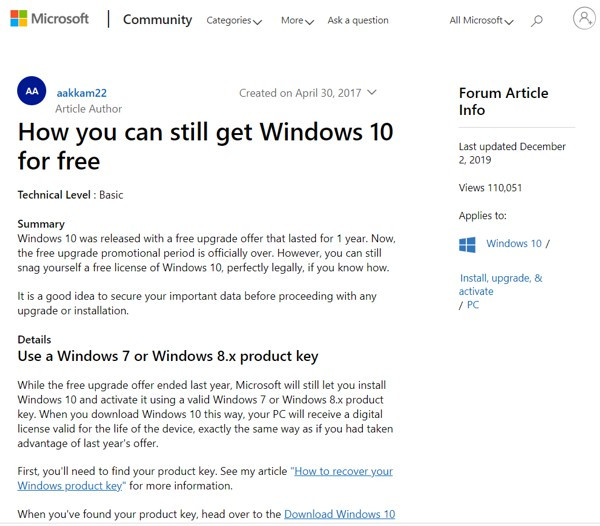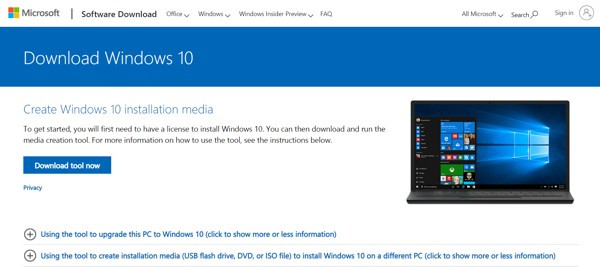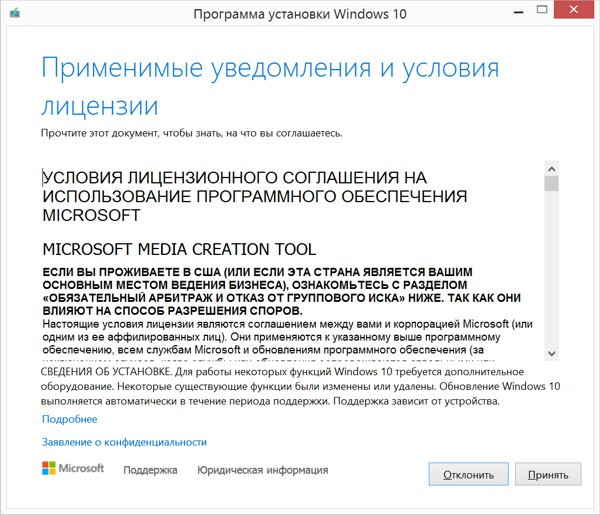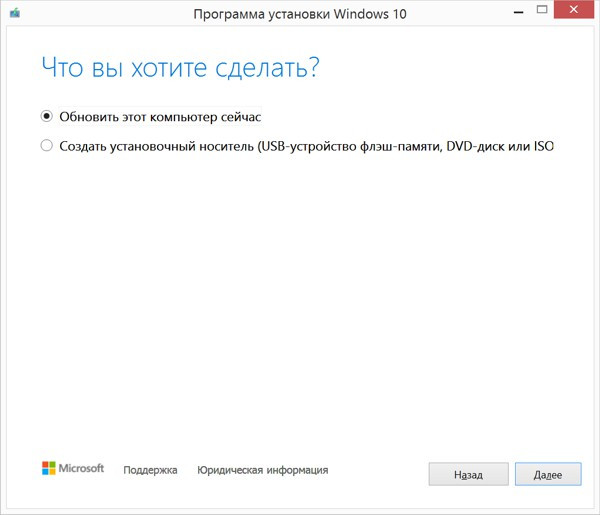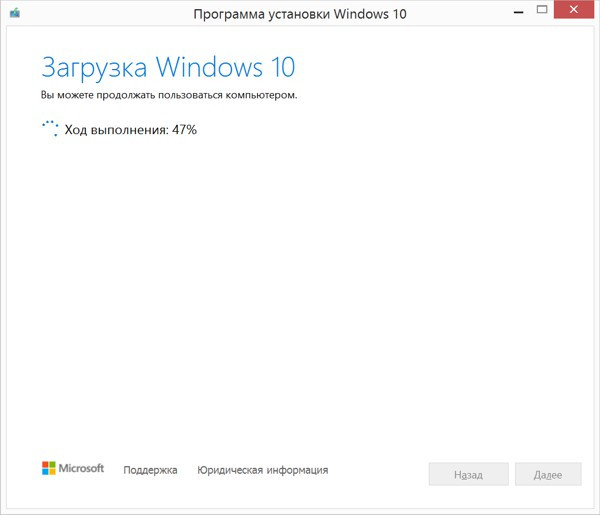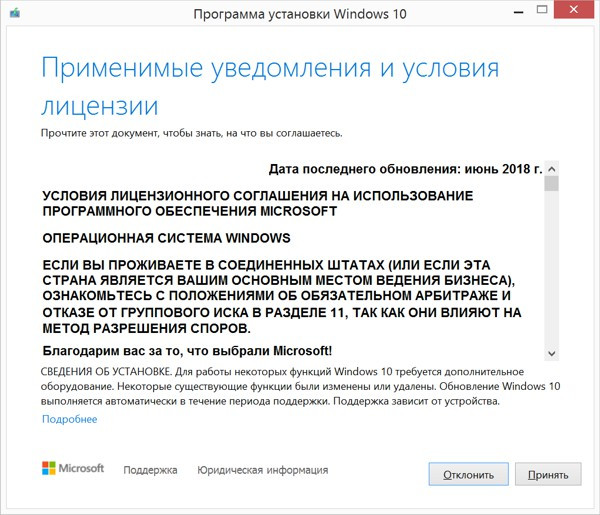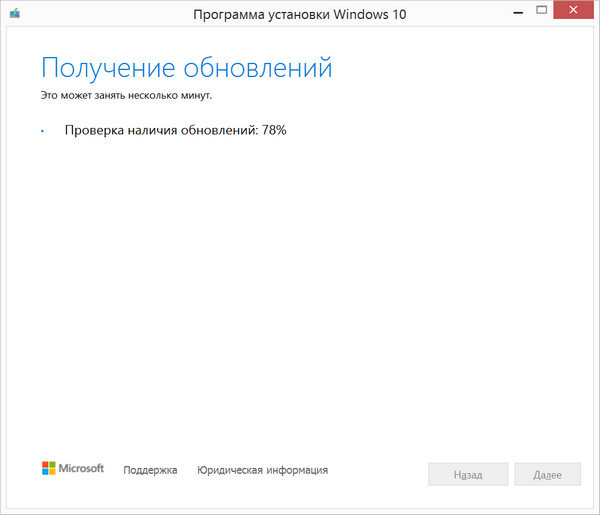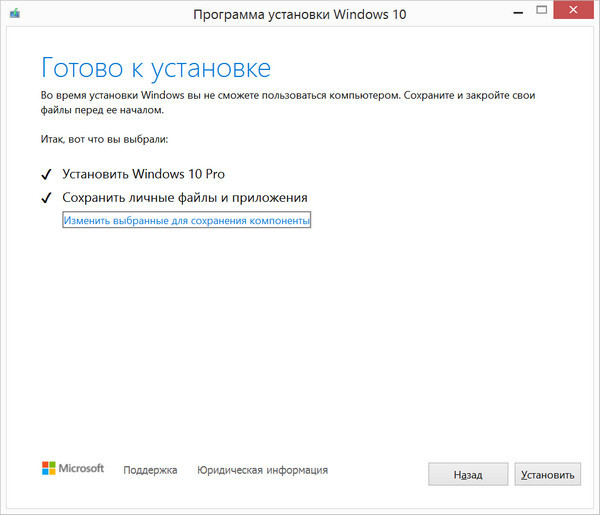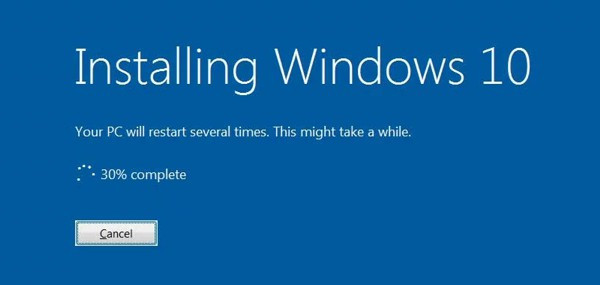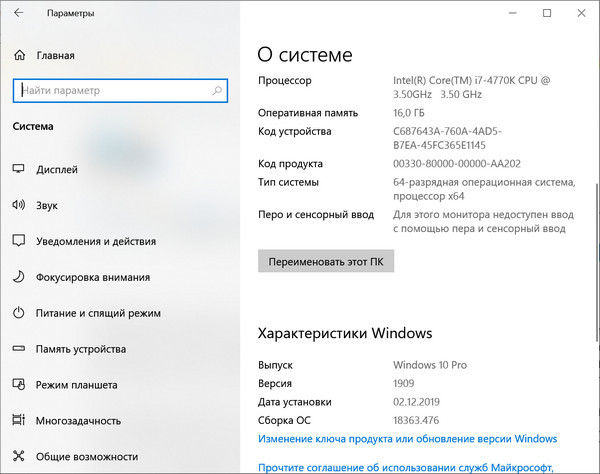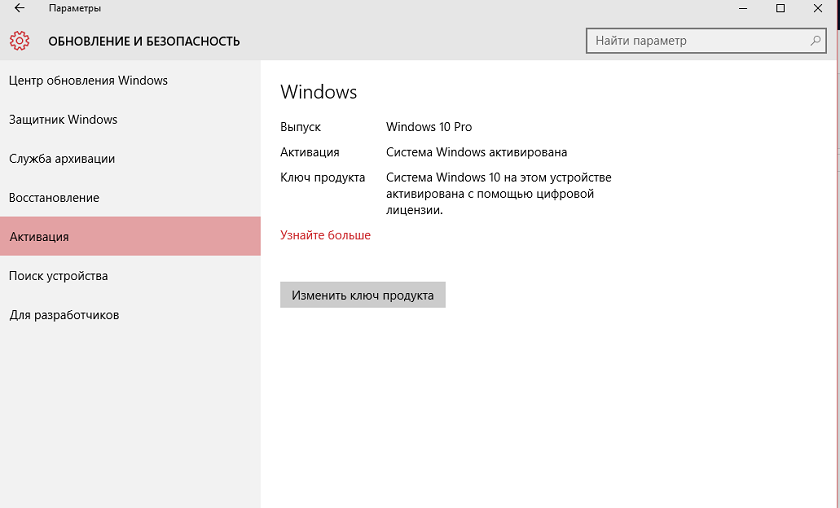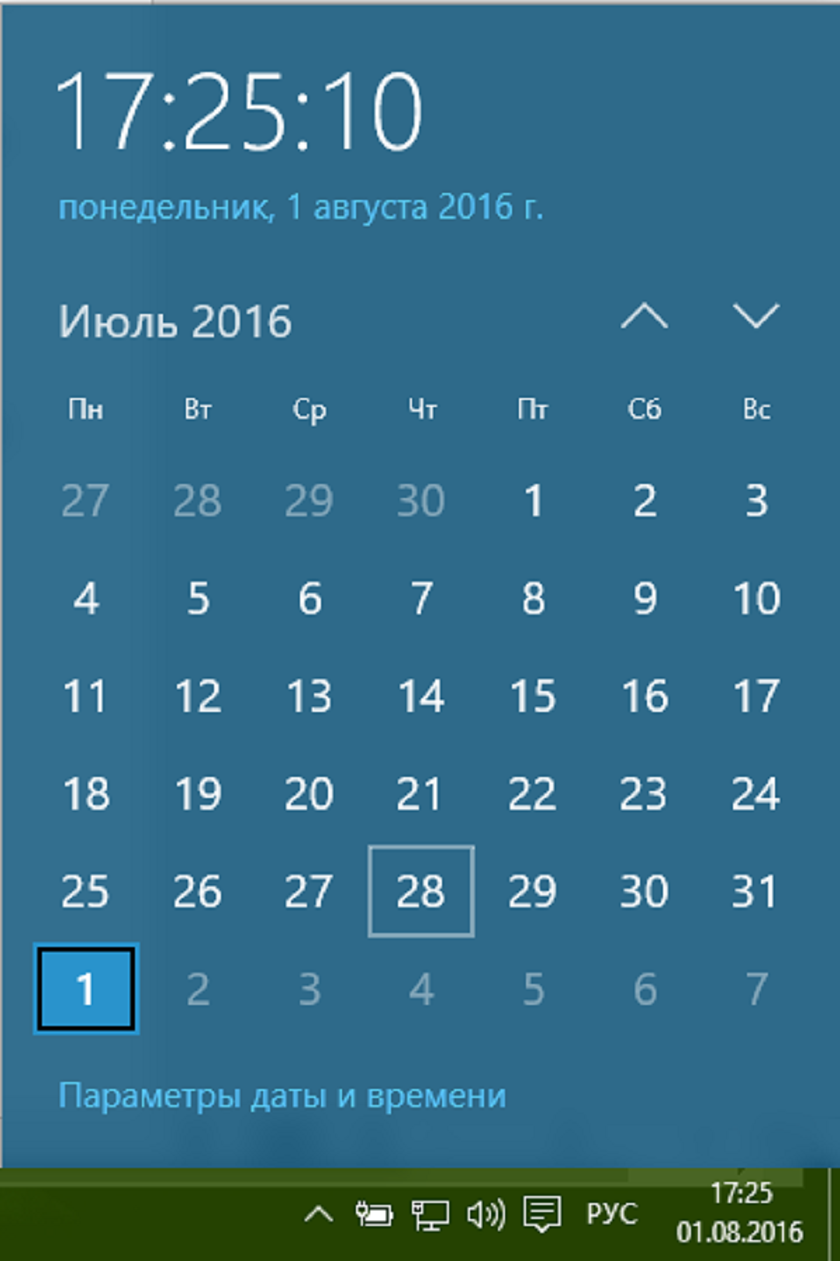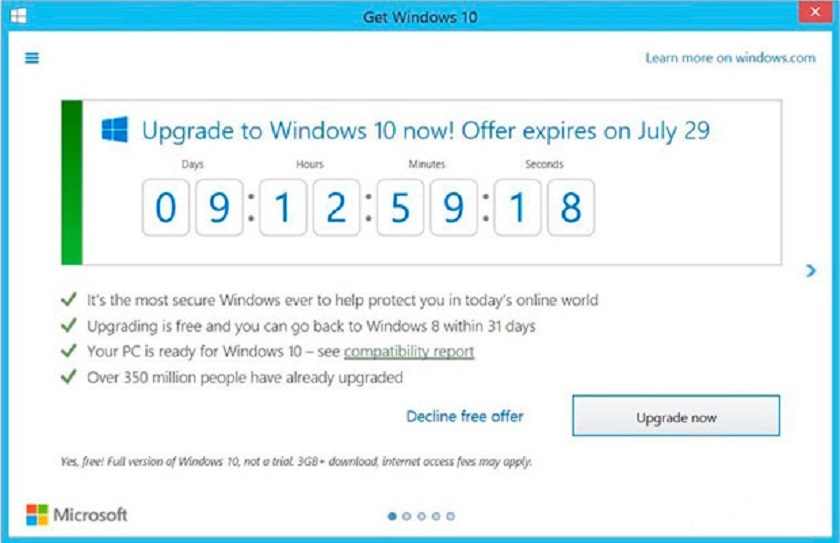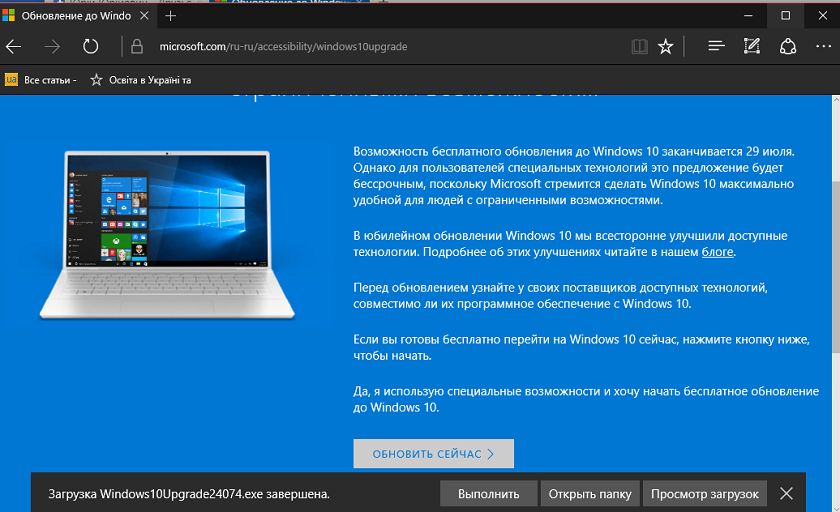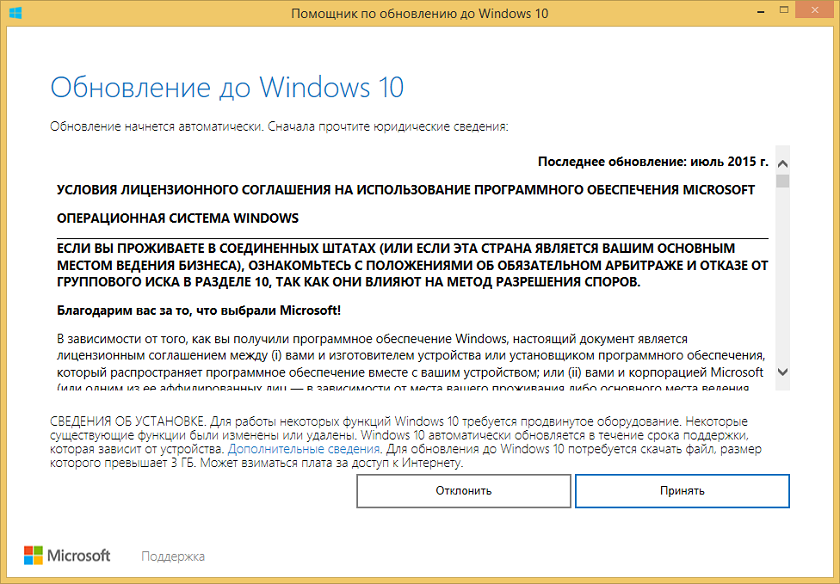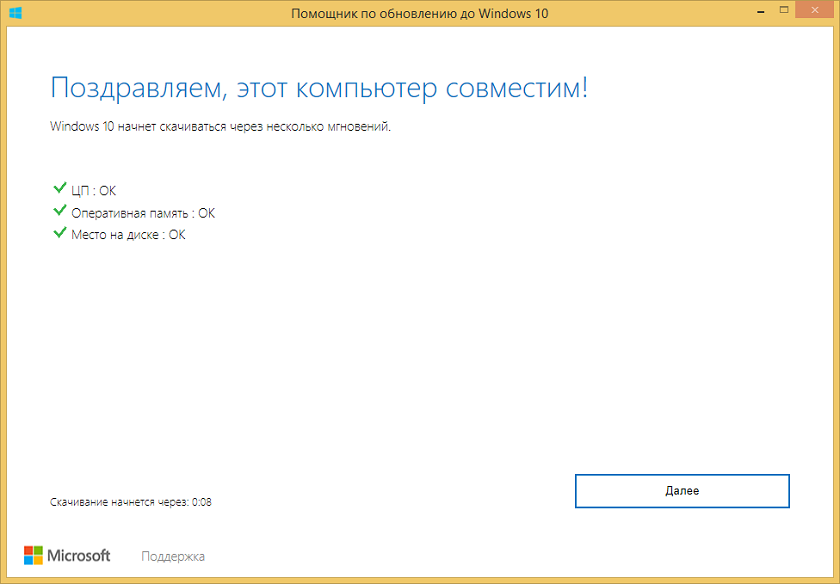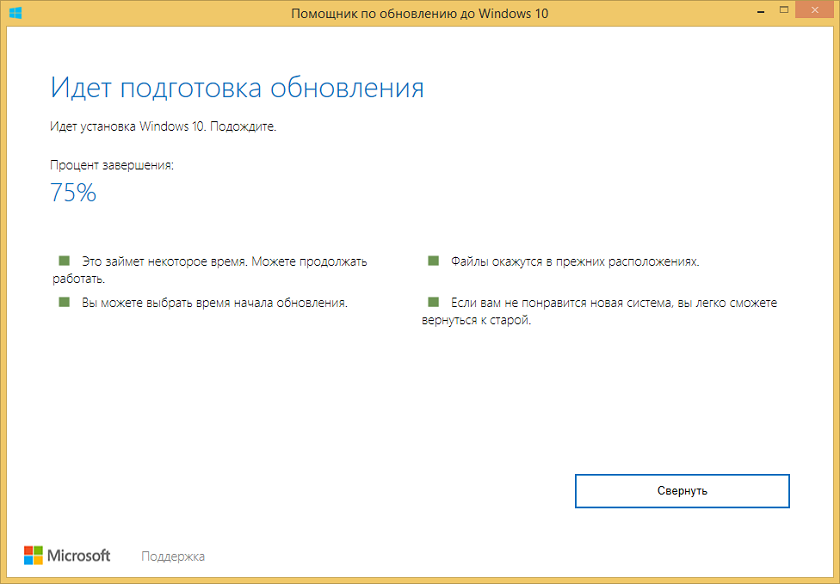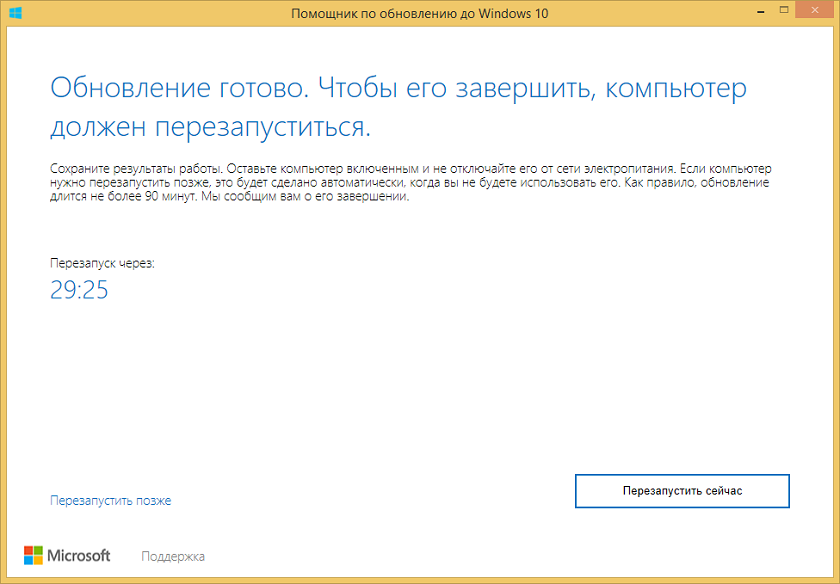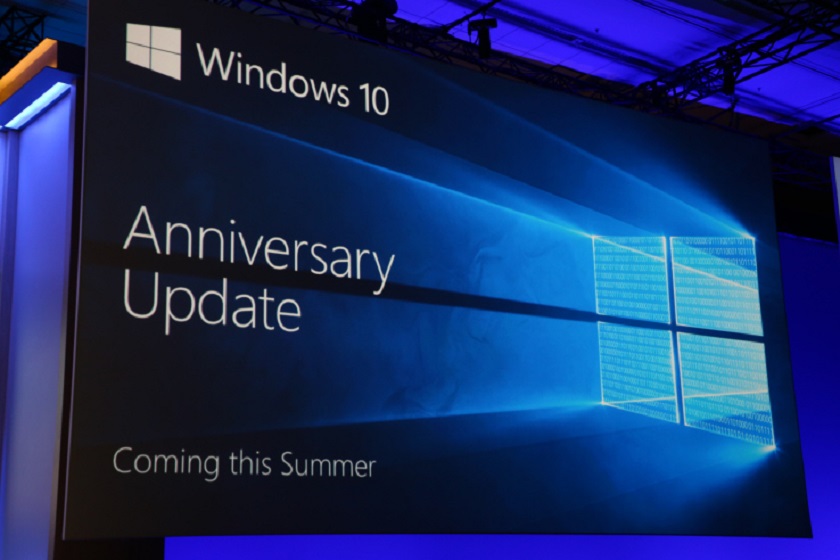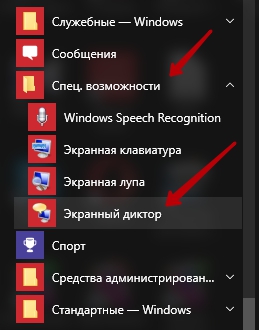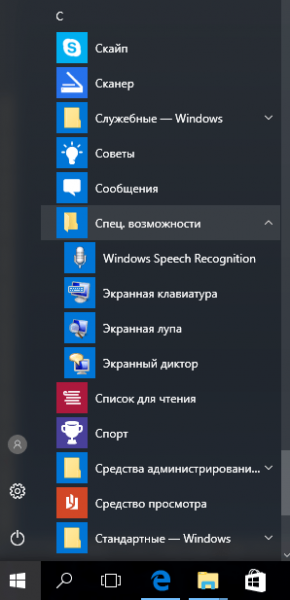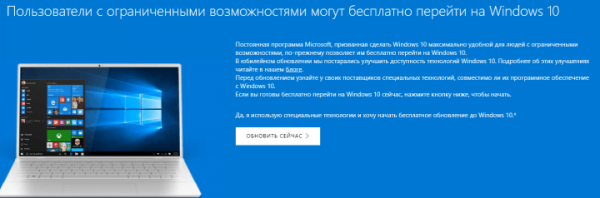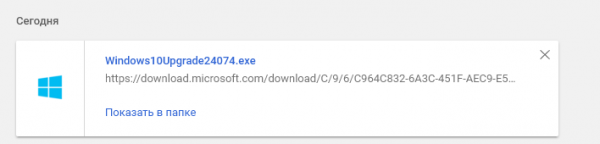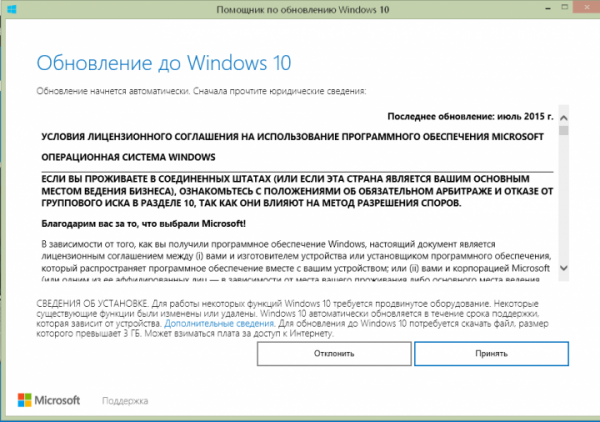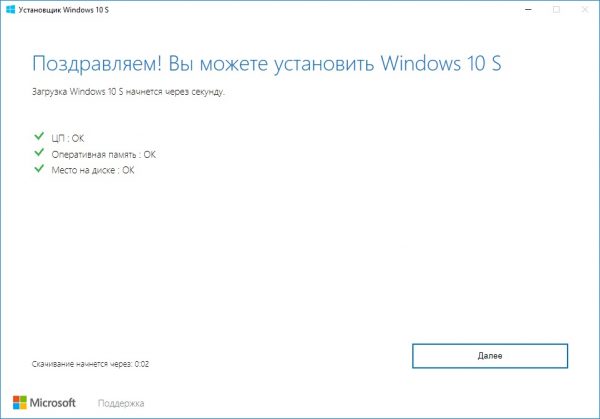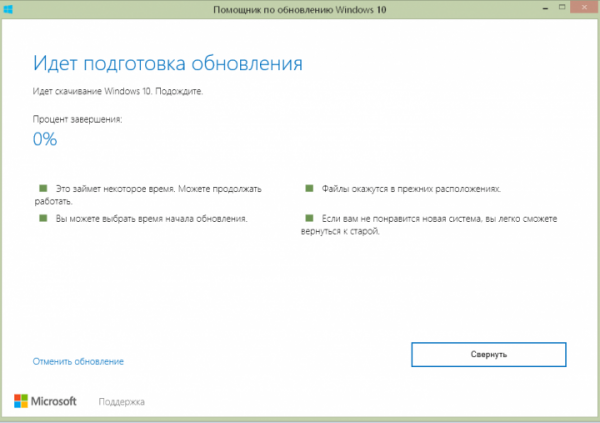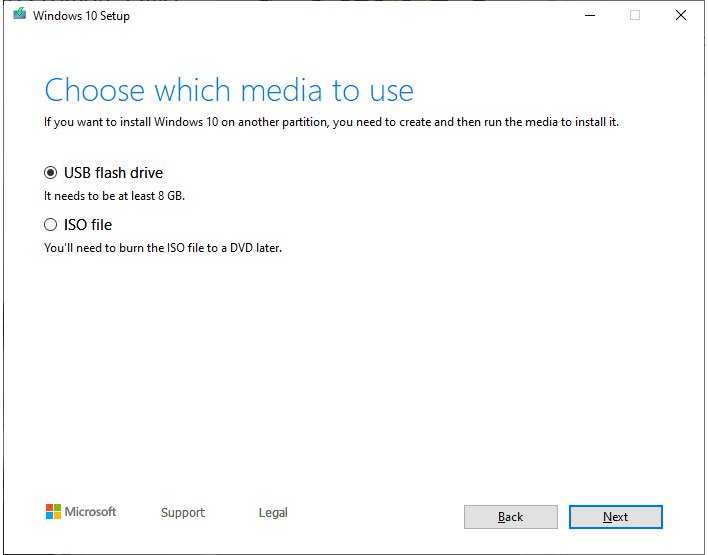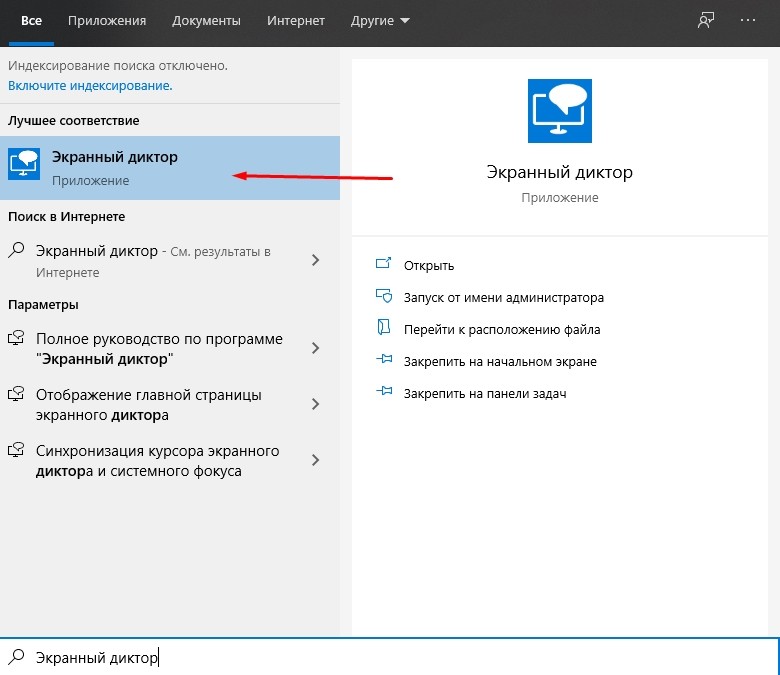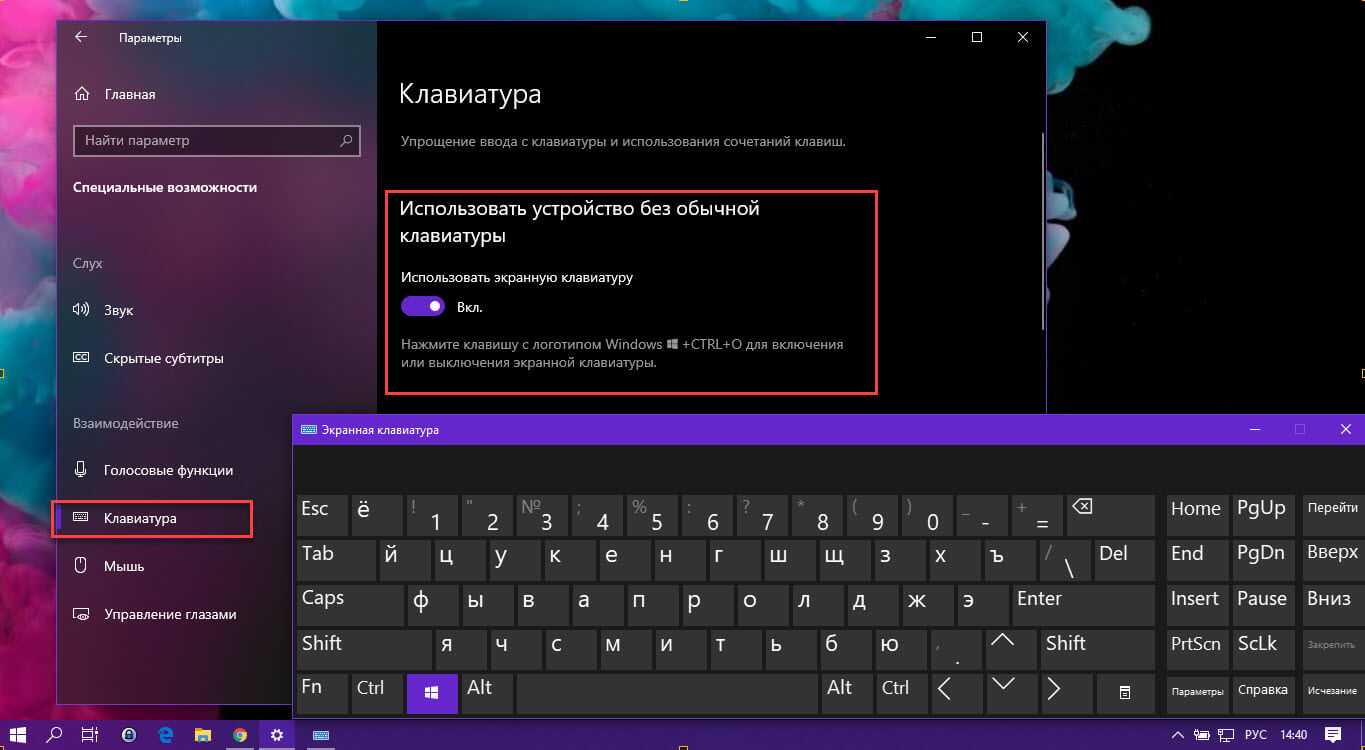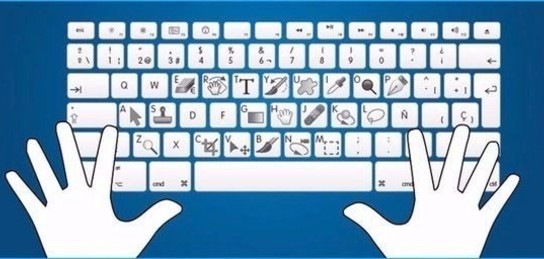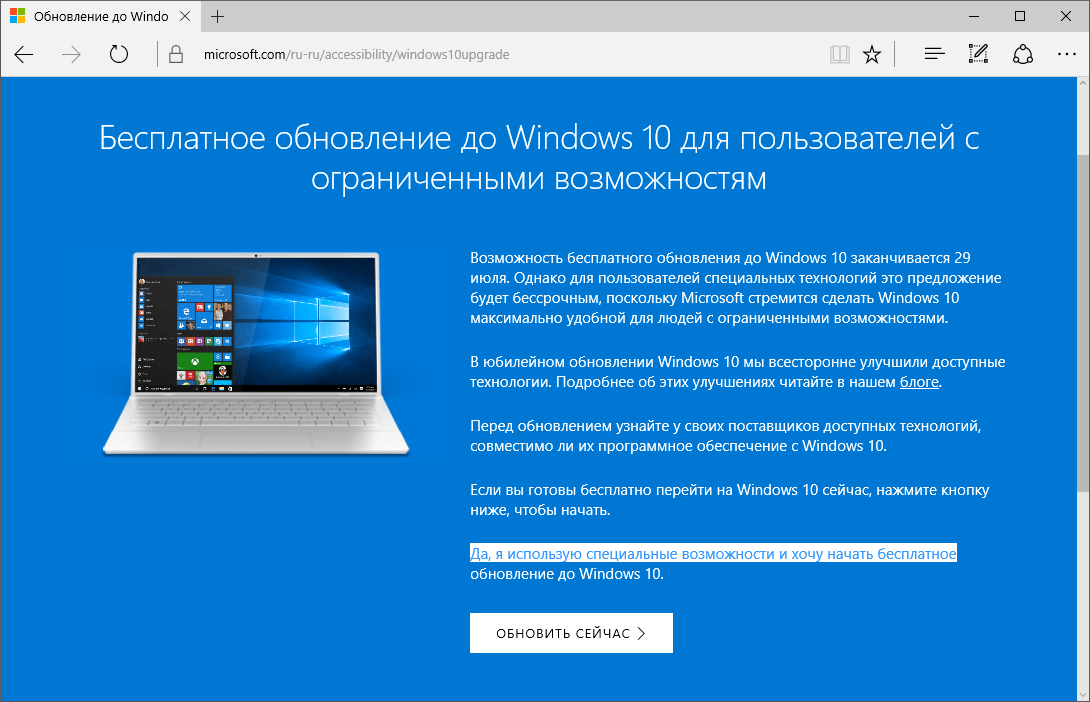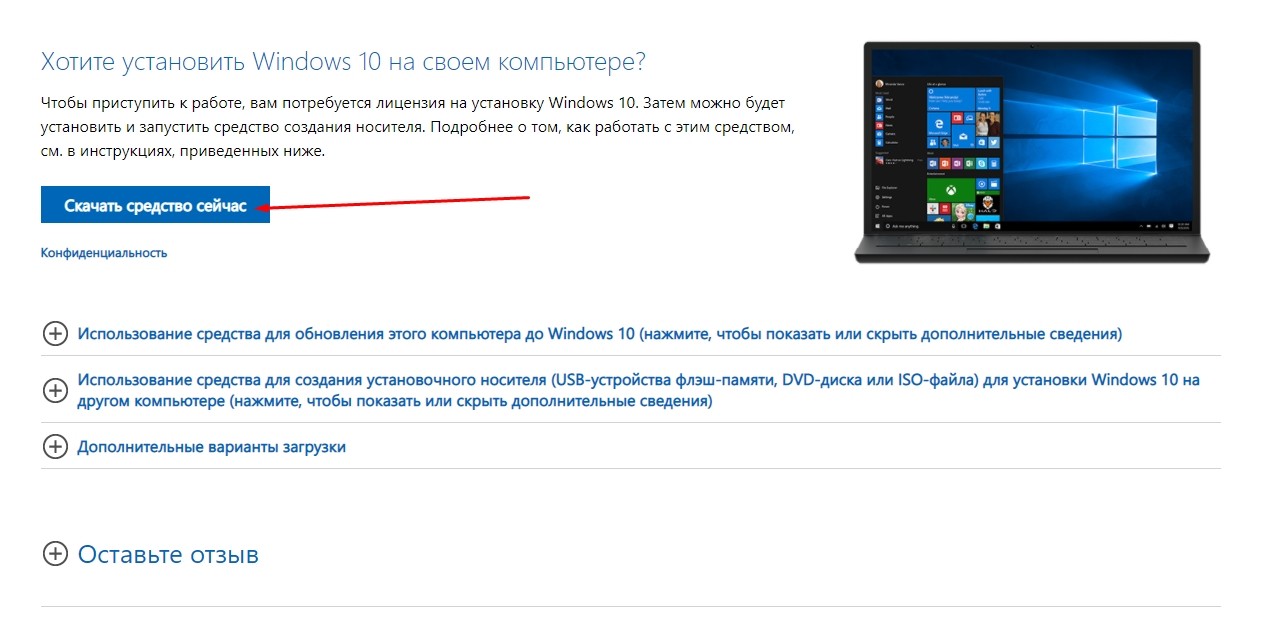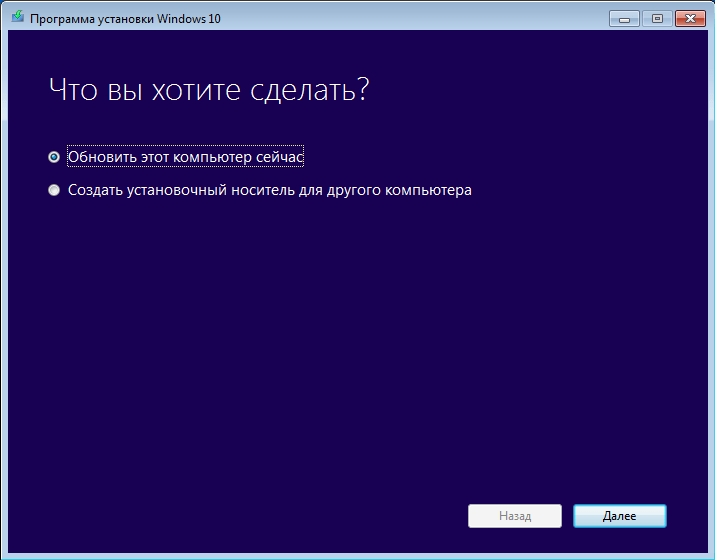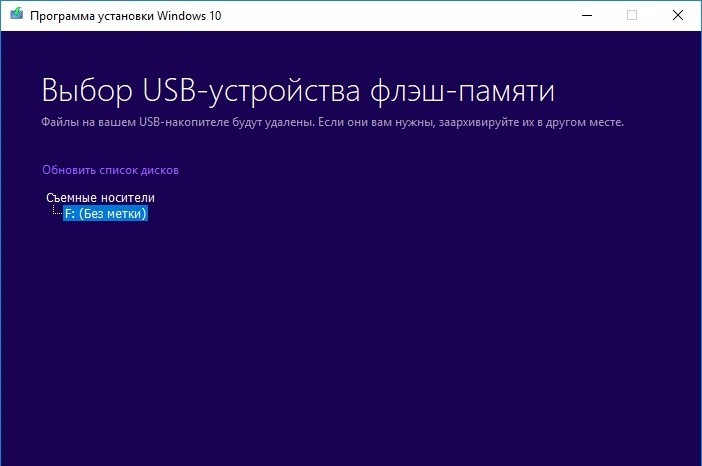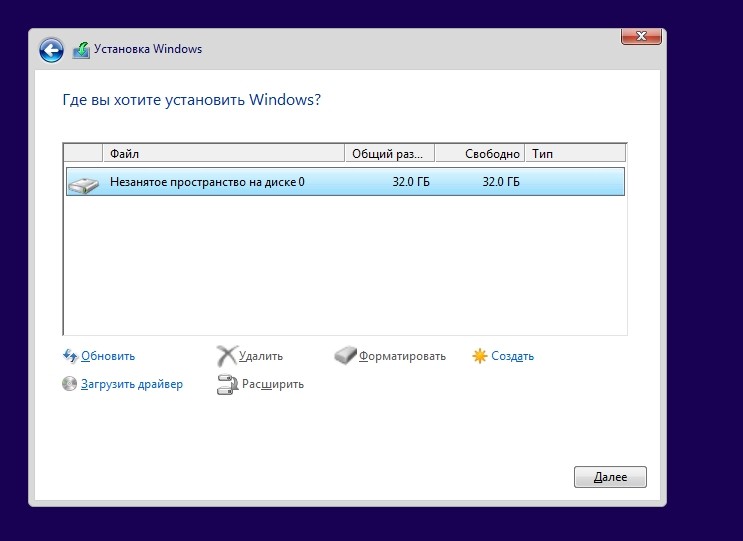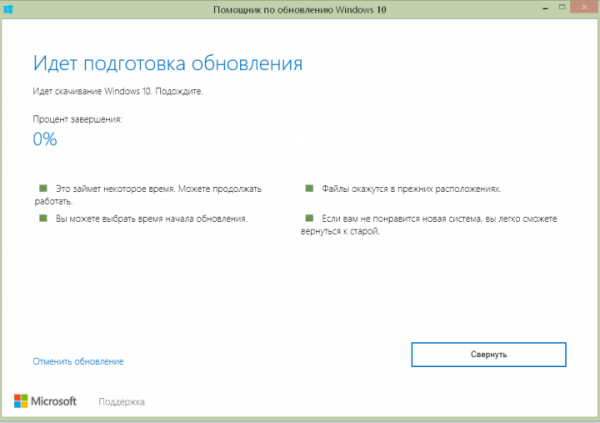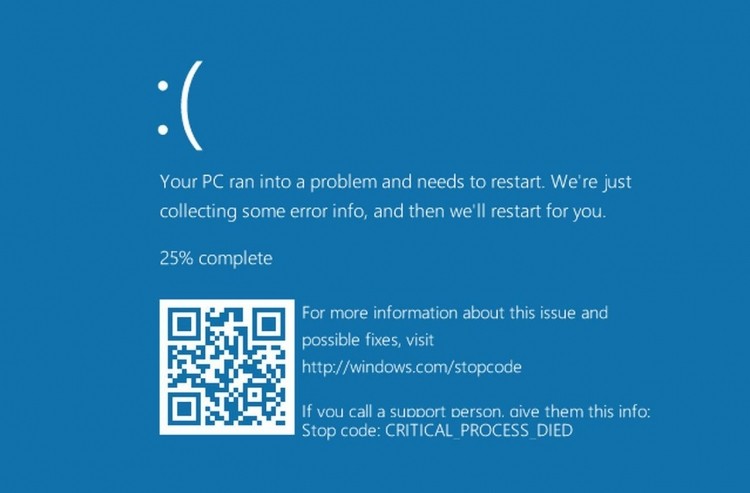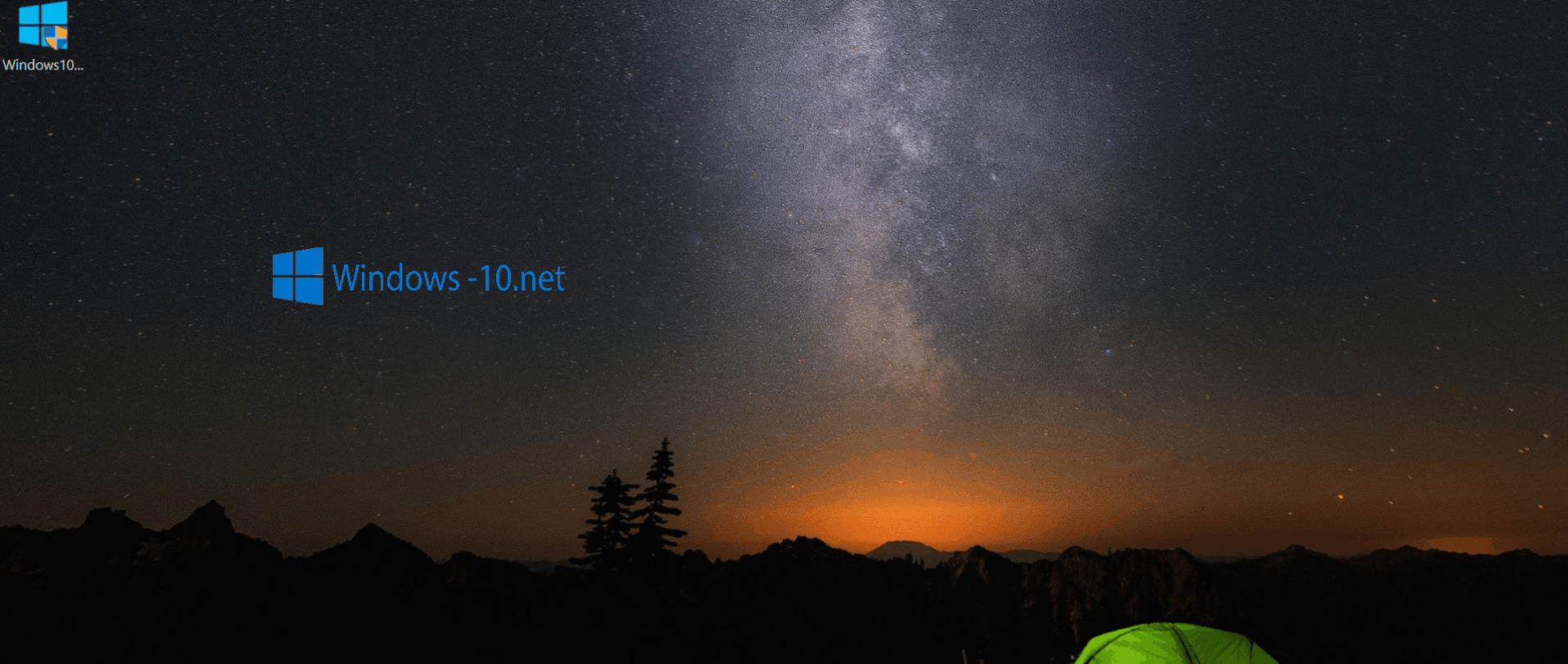02 Декабря 2019 13:26
02 Дек 2019 13:26
|
Акция по бесплатному обновлению систем с устаревшими Windows 7 и Windows 8.х до Windows 10 была официально закрыта Microsoft четыре года назад. Однако до сих пор остается лазейка, позволяющая провести такой апгрейд бесплатно.
Нормальные герои всегда идут в обход
Несмотря на тот, факт, что Microsoft завершила кампанию по бесплатному обновлению систем на ОС Windows 7 и Windows 8.1 до Windows 10 еще в 2016 г., до сих пор существует как минимум один официальный способ такого апгрейда.
Для обновления системы под управлением одной из устаревшей ОС Microsoft требуется наличие лицензионной копии Windows 7 или Windows 8/8.1, а также небольшой утилиты Windows 10 Media Creation Tool, которую можно скачать с сайта Microsoft. Способ был успешно опробован 2 декабря 2019 г. в редакции CNews для обновления Windows 8.1.
Согласно заявлению одного из авторов Reddit под псевдонимом newtekie1, который назвал себя «одним из сотрудников Microsoft», бесплатное обновление до Windows 10 в течение целого года стало «маркетинговым промахом» компании, запущенным ради максимального ускорения процесса перехода на новую операционную систему. В настоящее время тред с заявлением пользователя newtekie1 о бесплатном апгрейде до Windows 10 удален с сайта Reddit.
По его словам, пишет сайт BleepingComputer, бесплатный апгрейд доступен до сих пор, при этом «старая лицензия на Windows 7 преобразуется в цифровую лицензию Windows 10», и далее можно без проблем производить чистую установку новой ОС. «В конце концов, у Microsoft было четыре года на прикрытие этой лазейки, и в лицензионном соглашении по Windows 10 нет таких ограничений… так что вряд ли такое обходное решение для активации будет нарушением, тем более что производитель так его и не закрыл», отметил автор Reddit в своей заметке об обходном способе активации лицензии на Windows 10.
Изначально Microsoft предоставила возможность бесплатного перехода с Windows 7 и Windows 8.х на Windows 10 всем владельцам лицензионной копии, приобретенной вместе с компьютером или отдельно, до 29 июля 2016 г. — то есть в течение первого года со дня ее выпуска (29 июля 2015 г.).
Техподдержка Microsoft о бесплатном апгрейде до Windows 10
Самое удивительное в этой истории в том, что именно этот способ апгрейда до Windows 10 с помощью легальных копий и ключей Windows 7 и Windows 8.х совершенно официально в общих чертах описан на одной из страниц техподдержки сайта Microsoft. Судя по данным страницы, рекомендации были созданы в апреле 2017 г. и последний раз дополнены сегодня, 2 декабря 2019 г.
Как это работает: проверено в редакции CNews
Для бесплатного обновления до Windows 10 пользователю необходимо для начала посетить страницу официальной загрузки Windows 10, и затем, нажав на кнопку Download Tool now, скачать и установить утилиту Media Creation Tool на систему под управлением Windows 7/8/8.1.
Приглашение скачать утилиту Media Creation Tool
Следующий этап – запуск утилиты Media Creation Tool и принятие лицензионного соглашения.
Лицензионное соглашение по Windows 10
Затем следует выбор опции «Обновить этот компьютер сейчас» (Upgrade this PC now), и клик на кнопке «Далее».
Программа установки Windows 10
Далее происходит скачивание на ПК инсталляционных файлов Windows 10.
Скачивание инсталляционных файлов Windows 10
После этого на экран выводится дополнительное соглашение по лицензии Windows 10, с учетом всех произведенных и учтенных обновлений системы (на скриншоте ниже — дополнительное соглашение с учетом обновлений до июня 2018 г.), которое также необходимо принять.
Дополнительное соглашение по лицензии Windows 10
Далее производится скачивание дополнительных файлов для обновления.
Далее утилита спросит, хотите ли вы сохранить все или будет производиться установка с нуля. Необходимо выбрать опцию «Сохранить все приложения и файлы» (Keep all apps and files).
Выбор опций установки Windows 10
Установка Windows 10 стартует сразу же после нажатия кнопки «Установить» (Install). Процесс установки Windows 10, напомним, может занять изрядно времени, с неоднократной перезагрузкой системы.
Процесс установки Windows 10
По завершении установки Windows 10, необходимо подключиться к интернету и открыть опцию «Параметры – Обновление Windows – Активация на ПК» (Settings > Windows Update > Activation). Активация должна произойти с помощью цифровой лицензии. В процессе обновления Windows подключится к серверам активации Microsoft, и компьютер получит цифровую лицензию или разрешение Windows 10. На странице активации Windows («Настройки – Обновление и безопасность – Активация») появится запись об активации Windows с помощью цифровой лицензии.
Проверено в CNews: апгрейд до Windows 10 прошел удачно
Автор заметки о способе активации ОС отмечает, что такой способ работает только с подлинными лицензиями Windows 7 или Windows 8/8.1. В процессе описанного способа установки пользователь получает цифровую лицензию, которая действительную в течение всего срока службы оборудования. Для активации лицензии Windows 10 также применимо классическое введение ключа продукта Windows 7 или Windows 8.x, отметил автор.
Пан или пропал: как коммуникации с сотрудниками спасают бизнес в условиях нехватки кадров
Цифровизация

Как сообщили CNews в российском
представительстве Microsoft, упоминаемая в публикации утилита
Media Creation Tool «создана для того, чтобы дать возможность ИТ-профессионалам
создать установочный образ операционной системы для различных целей
организации. Образ активируется ключом. Если клиент получил образ и, не имея
ключа, его активировал, это не означает, что это лицензионно корректный способ.
Этот путь по-прежнему оставляет пользователя без соответствующей лицензии».
Цифровая лицензия связана с устройством, и до тех пор, пока «железо» не изменилось, есть возможность выполнить чистую установку той же версии Windows 10 с помощью Media Creation Tool или файлов ISO, при этом активация лицензии будет выполнена автоматически.
Дополнение
Через неделю после публикации этого материала редакция CNews получила официальный комментарий из российского представительства компании Microsoft, в котором представитель компании назвал изложенную в публикации информацию «некорректной».
По данным Microsoft, изложенный в материале способ обновления до Windows 10 предлагается только в рамках ограниченной программы для людей с инвалидностью. «Для остальных пользователей способ, описанный в статье, не позволяет легально получить Windows 10», — отмечается в комментарии Microsoft.
- Почём сегодня объектное хранилище на 2 000 Гб? Предложения десятков поставщиков ― на ИТ-маркетплейсе Market.CNews
Содержание
- Вот почему бесплатное обновление до Windows 10 все еще работает
- Цель Microsoft – 1 миллиард устройств на Windows 10
- Windows 10 для пользователей с ограниченным возможностями
- Обзор Windows 10 для людей с ограниченными возможностями
- Отличия от обычной версии Windows 10
- Установка Windows 10 для людей с ограниченными возможностями
- Видео: простой способ бесплатного обновления до Windows 10
- Проблемы с установкой обновления и их решения
- Бесплатный способ проапргрейдить Win 7 или 8 до Windows 10 до сих пор работает
- Найден способ бесплатно превратить старую ОС Microsoft в Windows 10
- Нормальные герои всегда идут в обход
- Как это работает: проверено в редакции CNews
- Дополнение
- Три способа обновления на Windows 10 после запрета
- Способ № 1. Если уже раньше обновились до Windows 10, потом откатились до прежней версии, а теперь передумали
- Способ № 2. Смена даты на ПК
- Способ № 3. Windows 10 для пользователей с ограниченными возможностям
- Кому это нужно?
- Anniversary Update
- Для тех, кто хочет знать больше
Вот почему бесплатное обновление до Windows 10 все еще работает
Когда компания Microsoft выпустила Windows 10 в 2015 году, то было принято решение сделать новую систему бесплатной для перехода со старых версий ОС. Лицензионные пользователи Windows 7 SP1 и Windows 8.1 могли бесплатно заменить свою систему на новую в течение первого года.
После того, как годовой период бесплатного обновления до Windows 10 официально завершился 29 июля 2016 года, софтверный гигант из Редмонда продолжил прилагать усилия для перевода клиентов на Windows 10 и расширил предложение бесплатного обновления для «пользователей с ограниченными возможностями, использующих вспомогательные технологии для Windows».
При этом, официальным сайтом, специально созданным для этих целей, могли воспользоваться все пользователи Windows 7 или Windows 8.1. Хотя, сам сайт перестал работать в начале 2018 года, тем не менее, с помощью утилиты Windows 10 Upgrade Assistant, которая по-прежнему доступна для загрузки с официальных серверов, любой желающий может выполнить бесплатное обновление до Windows 10.
Мы постоянно тестируем процесс бесплатного обновления после официального завершения этого периода, и информируем пользователей Windows, использующих устройства Windows 7 или Windows 8.1, что они могут обновиться до Windows 10 бесплатно, даже сейчас, в конце 2019 года.
Цель Microsoft – 1 миллиард устройств на Windows 10
В Microsoft не раскрывают причины, почему эта опция остается доступной до сих пор, и компания не отказывается от такой возможности. Однако, пользователь CokeRobot на Reddit, который утверждает, что является сотрудником Microsoft, дал ответ вчера.
Примечание: Пользователь не был проверен как сотрудник Microsoft, и существует вероятность, что предоставленная информация является неверной.
Согласно его сообщению, Microsoft прекратила бесплатное предложение по обновлению из-за давления со стороны ритейлеров. Компания объявила, что клиентам нужно покупать лицензию для перехода на Windows 10 после истечения срока действия предложения, но оставила возможность для бесплатного перехода.
Одна из причин этого заключается в том, что руководители Microsoft сосредоточились на задаче достижения 1 миллиарда устройств, работающих на Windows 10, и что количество обновлений для Microsoft является более важным, чем прибыль, которую она могла получить от продажи лицензий.
Как отмечает CokeRobot, компания больше заботится о статистике обновлений, чем о лицензионных доходах, поскольку Windows больше не является «дойной коровой» для Microsoft.
Та же самая позиция была в те времена, когда Microsoft разрешала обновления системы на пиратских копиях Windows 7, поскольку компанию больше заботило предотвращение угроз безопасности, связанных с пиратскими версиями Windows.
Другими словами: Microsoft публично заявила, что предложение бесплатного обновления закончилось, но оно не закончилось «за кулисами».
Объяснение выглядит правдоподобным, но требует подтверждения, прежде чем его можно будет принять за чистую монету. Windows 10 может получить очередной скачок роста в январе 2020 года, когда закончится поддержка Windows 7 для домашних пользователей. Они по-прежнему могут обновиться до новейшей версии Windows 10 бесплатно, и кажется маловероятным, что Microsoft заблокирует эту возможность в ближайшее время.
А как вы считаете, почему бесплатное обновление до Windows 10 все еще работает?
Источник
Windows 10 для пользователей с ограниченным возможностями
В Windows 10, как и в более старых версиях системы, есть дополнительная функциональность для людей с ограниченными возможностями. Речь идёт про различные опции и программы, которые упрощают таким пользователям работу с устройством. Но именно с Windows 10 разработчики начали регулярно обновлять эти специальные возможности, предлагая гораздо более гибкие настройки.
Обзор Windows 10 для людей с ограниченными возможностями
В юбилейном обновлении Windows 10 многие опции системы претерпели изменения. Заключаются они в том, что ряд настроек специальных возможностей стал более подробным:
Отличия от обычной версии Windows 10
Стоит понимать, что Windows 10 для людей с ограниченными возможностями — это не отдельная версия операционной системы. Все необходимые опции вы найдёте в каждой из версий Windows, так же как и возможности обычной системы будут присутствовать в версии для людей с ограниченными возможностями. Зато способ загрузки этой системы существенно отличается:
Установка Windows 10 для людей с ограниченными возможностями
Сам по себе процесс установки обновления до Windows 10 производится следующим образом:
Система будет считаться официальной в том случае, если ваша версия Windows 8.1 или Windows 7 была активирована до начала обновления.
Воспользоваться способом обновления до Windows 10 для людей с ограниченными возможностями, может каждый. Никаких дополнительных проверок со стороны Microsoft не производится, так что всё остаётся на совести пользователя.
Видео: простой способ бесплатного обновления до Windows 10
Проблемы с установкой обновления и их решения
Так как установка выполняется с помощью помощника по обновлениям, ошибок во время обновления может возникнуть не так уж много. Вот самые распространённые из них:
Несмотря на то, что разработчики прикрыли способ официального обновления до Windows 10 в январе этого года, вы все ещё можете выполнить обновление и получить лицензионную версию новой операционной системы бесплатно. Для этого надо загрузить помощник по обновлениям, который применялся ранее для бесплатного обновления пользователей с ограниченным возможностями. Теперь, когда вы знаете, как выполнить это обновление, сам процесс не должен составить особого труда.
Источник
Бесплатный способ проапргрейдить Win 7 или 8 до Windows 10 до сих пор работает
Несколько лет назад на Хабре писали об отличном способе проапгрейдить Windows 7 или 8 до Windows 10 совершенно бесплатно. Все, что нужно — лицензионная версия предыдущей ОС и желание обновиться. В Microsoft заявляли, что способ проработает всего год и после этого обновление станет платным. Но нет — все работает до сих пор.
Многие пользователи, которые опробовали этот способ, заявляют, что он работает без проблем. У некоторых, правда, возникают затруднения разного рода, не связанные с лицензиями на ОС. Тем не менее, в большинстве случаев все получается.
Для Microsoft это не убытки, а возможность перевести как можно большее число пользователей на современную версию ОС. Деньги компания получает за сервисы вроде подписки на Office 365 и другие свои программные продукты. Кроме того, есть у Microsoft и аппаратные решения, которые также пользуются спросом.
Что касается обновления ОС, то сделать это просто:
Собственно, это и все. Пользователи заявляют, что если предыдущая версия ОС лицензионная, то при установке код продукта не спрашивается. Вероятно, используется код предыдущей версии операционной системы. В любом случае, после установки лучше перейти в Settings > Update & Security > Activation и посмотреть, что покажет ОС — активирован ли продукт или нет.
Что интересно, впервые в Microsoft заявили о возможности обновиться бесплатно в момент выхода Windows 10 (29.07.2015). Тогда было объявлено о том, что перейти на новинку можно в течение года.
Потом, с 29.07.2016, Microsoft предложила бесплатное обновление Windows 10 для пользователей с ограниченными возможностями. Правда, никаких проверок при этом не проводилось — пользователям полагалось самим решить, касается ли это предложение их или нет.
До Windows 10 корпорация не предлагала возможность бесплатного обновления операционной системы. Некоторые пользователи до сих пор подозрительно относятся к столь щедрому предложению редмондской компании, считая, что в будущем Windows 10 будет предоставляться в качестве платного сервиса с регулярными обновлениями, но пока этого нет. Вполне может быть, что бесплатное обновление, которое работает до сих пор — часть кампании по переводу пользователей на новейшую ОС.
Источник
Найден способ бесплатно превратить старую ОС Microsoft в Windows 10
Нормальные герои всегда идут в обход
Несмотря на тот, факт, что Microsoft завершила кампанию по бесплатному обновлению систем на ОС Windows 7 и Windows 8.1 до Windows 10 еще в 2016 г., до сих пор существует как минимум один официальный способ такого апгрейда.
Для обновления системы под управлением одной из устаревшей ОС Microsoft требуется наличие лицензионной копии Windows 7 или Windows 8/8.1, а также небольшой утилиты Windows 10 Media Creation Tool, которую можно скачать с сайта Microsoft. Способ был успешно опробован 2 декабря 2019 г. в редакции CNews для обновления Windows 8.1.
Согласно заявлению одного из авторов Reddit под псевдонимом newtekie1, который назвал себя «одним из сотрудников Microsoft», бесплатное обновление до Windows 10 в течение целого года стало «маркетинговым промахом» компании, запущенным ради максимального ускорения процесса перехода на новую операционную систему. В настоящее время тред с заявлением пользователя newtekie1 о бесплатном апгрейде до Windows 10 удален с сайта Reddit.
По его словам, пишет сайт BleepingComputer, бесплатный апгрейд доступен до сих пор, при этом «старая лицензия на Windows 7 преобразуется в цифровую лицензию Windows 10», и далее можно без проблем производить чистую установку новой ОС. «В конце концов, у Microsoft было четыре года на прикрытие этой лазейки, и в лицензионном соглашении по Windows 10 нет таких ограничений… так что вряд ли такое обходное решение для активации будет нарушением, тем более что производитель так его и не закрыл», отметил автор Reddit в своей заметке об обходном способе активации лицензии на Windows 10.
Изначально Microsoft предоставила возможность бесплатного перехода с Windows 7 и Windows 8.х на Windows 10 всем владельцам лицензионной копии, приобретенной вместе с компьютером или отдельно, до 29 июля 2016 г. — то есть в течение первого года со дня ее выпуска (29 июля 2015 г.).
Самое удивительное в этой истории в том, что именно этот способ апгрейда до Windows 10 с помощью легальных копий и ключей Windows 7 и Windows 8.х совершенно официально в общих чертах описан на одной из страниц техподдержки сайта Microsoft. Судя по данным страницы, рекомендации были созданы в апреле 2017 г. и последний раз дополнены сегодня, 2 декабря 2019 г.
Как это работает: проверено в редакции CNews
Для бесплатного обновления до Windows 10 пользователю необходимо для начала посетить страницу официальной загрузки Windows 10, и затем, нажав на кнопку Download Tool now, скачать и установить утилиту Media Creation Tool на систему под управлением Windows 7/8/8.1.
Следующий этап – запуск утилиты Media Creation Tool и принятие лицензионного соглашения.
Затем следует выбор опции «Обновить этот компьютер сейчас» (Upgrade this PC now), и клик на кнопке «Далее».
Далее происходит скачивание на ПК инсталляционных файлов Windows 10.
После этого на экран выводится дополнительное соглашение по лицензии Windows 10, с учетом всех произведенных и учтенных обновлений системы (на скриншоте ниже — дополнительное соглашение с учетом обновлений до июня 2018 г.), которое также необходимо принять.
Далее производится скачивание дополнительных файлов для обновления.
Далее утилита спросит, хотите ли вы сохранить все или будет производиться установка с нуля. Необходимо выбрать опцию «Сохранить все приложения и файлы» (Keep all apps and files).
Установка Windows 10 стартует сразу же после нажатия кнопки «Установить» (Install). Процесс установки Windows 10, напомним, может занять изрядно времени, с неоднократной перезагрузкой системы.
По завершении установки Windows 10, необходимо подключиться к интернету и открыть опцию «Параметры – Обновление Windows – Активация на ПК» (Settings > Windows Update > Activation). Активация должна произойти с помощью цифровой лицензии. В процессе обновления Windows подключится к серверам активации Microsoft, и компьютер получит цифровую лицензию или разрешение Windows 10. На странице активации Windows («Настройки – Обновление и безопасность – Активация») появится запись об активации Windows с помощью цифровой лицензии.
Автор заметки о способе активации ОС отмечает, что такой способ работает только с подлинными лицензиями Windows 7 или Windows 8/8.1. В процессе описанного способа установки пользователь получает цифровую лицензию, которая действительную в течение всего срока службы оборудования. Для активации лицензии Windows 10 также применимо классическое введение ключа продукта Windows 7 или Windows 8.x, отметил автор.
Как сообщили CNews в российском представительстве Microsoft, упоминаемая в публикации утилита Media Creation Tool «создана для того, чтобы дать возможность ИТ-профессионалам создать установочный образ операционной системы для различных целей организации. Образ активируется ключом. Если клиент получил образ и, не имея ключа, его активировал, это не означает, что это лицензионно корректный способ. Этот путь по-прежнему оставляет пользователя без соответствующей лицензии».
Цифровая лицензия связана с устройством, и до тех пор, пока «железо» не изменилось, есть возможность выполнить чистую установку той же версии Windows 10 с помощью Media Creation Tool или файлов ISO, при этом активация лицензии будет выполнена автоматически.
Дополнение
Через неделю после публикации этого материала редакция CNews получила официальный комментарий из российского представительства компании Microsoft, в котором представитель компании назвал изложенную в публикации информацию «некорректной».
Источник
Три способа обновления на Windows 10 после запрета
Всем известно, что ровно год после релиза каждый пользователь, у которого на устройстве была установлена лицензионная Windows 7/8.1, мог совершенно бесплатно обновиться до новой операционной системы Windows 10 от корпорации Microsoft. И вот 29 июля 2016 года уже прошло и все сроки бесплатного обновления вышли. Но оказалось, что не все так плохо для тех, кто по какой-то причине не успел обновиться до Windows 10. Сегодня я хочу вам рассказать о минимум трех легальных способах обновления даже после запрета.
Способ № 1. Если уже раньше обновились до Windows 10, потом откатились до прежней версии, а теперь передумали
Способ очень простой и понятный для всех. Я уже не раз писал, а недавно и сам убедился на личном опыте, что, если вы хоть раз обновили свое устройство до Windows 10, то лицензия привязывается к вашему железу навсегда. Неважно, откатились ли вы до предыдущей версии, к примеру, Windows 7 или вовсе после обновления начисто установили потом Windows 7, лицензия на Windows 10 для вашего устройства сохраняется.
Правда, придется делать чистую установку с флешки (я писал уже об этом), а требования ввода ключа необходимо просто пропустить. На ваше устройство все равно установиться лицензионная операционная система нового поколения Windows 10. Все потому, что вы получили цифровую лицензию и неважно сколько раз будете при необходимости переустанавливать систему, все равно она будет лицензионной.
Тот же аспект касается и смены конфигураций ПК. На практике видел, как меняли разные компоненты устройства, сам даже недавно поменял HDD на SSD, но лицензия при установке Windows 10 все равно сохранялась. Не уверен только сохраниться ли она при смене материнской платы или процессора. Может у вас был такой опыт? Поделитесь.
Способ № 2. Смена даты на ПК
Как можно догадаться из подзаголовка, этот способ предусматривает простую смену даты на своем устройстве. Потом в нижнем правом углу нажимаете значок Windows 10, С помощью которого раньше запускалось обновление до новой операционной системы, увидите, что еще работает обратный отсчет, который запускала компания Microsoft совсем недавно
Если на часах есть хоть пару секунд, процесс обновления вашего устройства можно спокойно запускать. Через некоторое время обновление завершится, и вы получите новую ОС Windows 10. То есть все также, как и до 29 июля 2016 года.
Об этом способе я узнал на одном из интернет-ресурсов, там даже видео этого процесса можно посмотреть.
Вы должны помнить, может пойти что-то не так. Если не уверены в своих силах и знаниях, то лучше не нужно даже приступать к такому способу.
Правда, пока что не ясно, насколько долго будет работать этот трюк и не приводит ли он к потере лицензии. У меня не было возможности лично его опробовать.
Способ № 3. Windows 10 для пользователей с ограниченными возможностям
Буквально вчера один из приятелей попросил меня помочь ему обновить ноутбук до Windows 10. Он просто забыл о том, что можно обновиться бесплатно. Пришлось долго ему объяснять, что уже закончился период бесплатного обновления и теперь только платно можно обновиться. Я предложил ему попробовать этот способ. Расскажу вкратце о нем.
О том, что у людей с ограниченными возможностями и использующих специальное оборудование, будет возможность бесплатно обновиться до Windows 10 и после 29 июля 2016 года известно давно. Правда, мало кто придавал этому значение, а зря. Оказалось, что это очень просто и, что самое главное, полностью легальный способ обновления до Windows 10.
Компания Майкрософт даже специальный сайт для этого обновления создавала. Вот ссылка на него: https://www.microsoft.com/ru-ru/accessibility/windows10upgrade
Перед вами будет текст о том, почему для людей с ограниченными возможностями срок обновления будет бессрочным. Вот тут-то я снимаю шляпу перед чуткостью компании. Ведь забота о таких людях говорит о человечности компании.
Внизу вы увидите пункт Обновить сейчас, нажимаете на него. На ваше устройство будет загружена утилита Windows 10 Upgrade24074, такой себе Помощник по обновлению,
который необходимо просто запустить. Утилита проанализирует компьютер на предмет совместимости с Windows 10,
а потом скачает и установит саму операционную систему.
Никаких проверок специального оборудования, никаких вопросов о том, являетесь ли вы пользователем с ограниченными возможностями. Может со временем, в процессе использования как-то Майкрософт проверяет данный пункт, хотя вряд ли. После загрузки обновления необходимо перезапустить компьютер и обновление будет установлено на ваше устройство.
Мы просто обновили ноутбук приятеля и ничем операционная система не отличается от обычной. То есть способ вполне работает и легален: вы получаете лицензионную версию Windows 10. Надолго ли этот способ останется доступным всем — это вопрос открытый.
Кому это нужно?
Этот вопрос некоторых из вас точно мучает, так как много было споров о том, а нужно ли вообще обновляться.
Все перечисленные способы нужны для тех, кто просто не успел, не знал или забыл обновиться до Windows 10, но хочет все же сделать. Также они пригодятся тем, кто после 29 июля 2016 года купит устройство на Windows 7/8.1 и захочет обновить его до новой операционной системы Windows 10. Что-то мне подсказывает, что очень скоро устройства на Windows 7/8.1 немного упадут в цене, так как не будут пользоваться спросом. Покупатель всегда хочет, чтобы его устройство работало на новой ОС. А для магазинов, которые продают ПК, ноутбуки и планшеты,- шанс подороже продать устаревшие устройства, если они не успели еще их обновить. Ну и конечно же приятно, что компания Майкрософт заботиться о людях с ограниченными возможностями и предоставляет им неограниченный период для обновления своего устройства.
Anniversary Update
Со 2 августа 2016 г. Microsoft намерена приступить к распространению первого крупного обновления Windows 10 под названием Anniversary Update.
Я бы хотел дать пользователям несколько советов, чтобы избежать проблем с установкой обновления. Следует учесть, что перед обновлением система будет бэкапить все ваши файлы на системном диске. Значит перед установкой обязательно очистите системный диск, воспользовавшись системной утилитой Очистка диска, но обязательно очистите системные файлы и, если необходимо,удалите предыдущие версии ОС. Тем самым существенно освободите диск.
Если на вашем устройстве установлена Windows 10 Pro, то можете либо отложить обновление, либо запустить процесс вручную. Причина в том, что обновление будет большим и вам необходимо будет иметь хорошую связь с Интернетом. Очень рекомендую при скачивании и установке обновления подключить устройство к сети, чтобы не прервать процесс обновления, и не вызвать сбой или ошибки. Также отключите все другие устройства: колонки, флешки, карты памяти и другое от вашего ноутбука. Они могут быть тоже причиной сбоя при обновлении.
Если ошибки или сбои все же произошли не паникуйте и не пытайтесь исправить. Просто отмените обновление и через какое-то время снова его запустите. Приятного всем обновления.
Для тех, кто хочет знать больше
Подписывайтесь на наш нескучный канал в Telegram, чтобы ничего не пропустить.
Источник
Акция по апгрейду Windows 7, и 8.1 до Windows 10 для всех пользователей завершилась в конце лета 2016 года. Несмотря на то, что срок акции по бесплатному переходу истек уже очень давно, продолжительное время работало много других способов — от перевода времени в системе, до активации Windows 10 уже имеющимися ключами предыдущих версий седьмого или восьмого поколений.
Но из-за того, что в январе 2018 представители компании Майкрософт заявили об официальном закрытии любых возможностей по обновлению, кажется, что получить бесплатно лицензионную Windows 10 уже не представляется возможным. Но как показывает практика, многие варианты из тех, что работали ранее, активны до сих пор. Давайте рассмотрим наиболее удобные и эффективные из них.
На данный момент рабочими являются три метода бесплатного обновления: с помощью утилиты помощника Windows Upgrade Assistant, активация системы ключом от предыдущих версий, и чистая установка Windows 10 (актуально для пользователей, которые ранее уже совершали переход, но по каким—либо причинам вернулись на предыдущие версии).
Содержание
- Обновление через Upgrade Assistant
- Обновление, используя ключ от предыдущих версий
- Чистая установка Windows 10.
Прежде, чем рассматривать действующие варианты обновления, нужно учесть следующие моменты:
- Процесс перехода на Windows 10 нельзя совершить с Windows Vista или XP.
- В систему, с которой совершается переход, должны быть установлены актуальные обновления.
- Текущая система должна быть активирована или приобретен официальный ключ.
- Железо компьютера должно поддерживаться Windows 10.
Обновление через Upgrade Assistant
Долгое время после прекращения акции для всех пользователей по бесплатному обновлению, Майкрософт предоставляла возможность бесплатного перехода на новую версию Windows 10 для людей с ограниченными возможностями. Сначала период данной акции был продлен до 31 декабря 2017, но после истечения этого срока, возможность обновиться была активна еще до 18 января 2018 года.
Компания даже создала отдельный сайт для того, чтобы сделать апгрейд было максимально комфортным. Одной из особенностей данной акции было то, что пользователю, для подтверждения своей недееспособности, не нужно было проходить никаких специальных проверок или подтверждений. Обновиться мог любой желающий, который зашел на сайт и скачал утилиту Windows 10 Upgrade Assistant.
На данный момент, на главной странице сайта Майкрософт по обновлению для людей с ограниченными возможностями, находится объявление о прекращении данной акции. Компания указывает, что теперь единственный вариант — приобретение оригинальной версии уже предустановленной на новом устройстве, либо покупка отдельной полноценной версии программного обеспечения. Никаких ссылок на загрузку данной утилиты не предоставляется.
НО файл с загрузчиком (Windows 10 Upgrade Assistant) до сих пор доступен на сайте Microsoft, качайте пока есть доступ.
Если файл исчезнет из загрузок, напишите в комментах, попробуем выложить его просто на сайт (если на тот момент в целом такой вариант обновления еще будет работать).
Скачать с сайта Microsoft
При первой установке, программа проверит актуальную версию помощника по обновлению.
После этого необходимо будет ознакомиться и согласиться с условиями лицензионного соглашения.
Помощник по установке проверит возможность апгрейда до Windows 10 на данный компьютер.
И, если все пункты прошли положительную проверку, после нажатия кнопки ОК запустится процесс обновления до Windows 10. После завершения обновления подхватывается ключ прошлой версии, и на выходе пользователь может использовать активированную систему.
Если утилита при первом запуске выдает ошибку, это может быть связано, с тем, что говорилось ранее — Майкрософт официально закрыла возможность данного обновления. Но, чтобы обойти данное ограничение, достаточно сменить время системы на любое, которое будет раньше 31.12.2017.
Для этого нужно кликнуть по часам на панели задач и зайти в изменение даты и настройки времени.
После нужно зайти в раздел изменить дату и время.
И затем выбрать любую дату, которая будет раньше оговоренного срока 31.12.2017.
После данной процедуры можно будет попробовать запустить программу помощника для обновления еще раз, он должен бесперебойно запуститься и провести обновление системы.
Обновление, используя ключ от предыдущих версий
Данный метод является самым простым и быстрым. Для начала уже необходимо быть владельцем ключа Windows седьмого или восьмого поколения. Для перехода на Windows 10 необходимо:
- скачать оригинальный дистрибутив Windows 10 с официального сайта;
- записать его на флеш накопитель или диск;
Про запись Win10 на флешку у нас есть отдельная статья
- произвести чистую установку Windows;
- после того как система будет установлена, про помощи горячих клавиш WIN+I перейти в раздел параметры;
- затем выбрать категорию обновление и безопасность;
- зайти в раздел активация, выбрать — изменить лицензионный ключ, и использовать уже имеющийся ключ от предыдущих Windows.
Система должна принять ключ от предыдущей версии и провести активацию.
Чистая установка Windows 10.
Необходимо оговориться еще раз о том, что данный способ подходит для пользователей, которые раньше уже совершали обновление на Windows 10. Заключается он в том, чтобы просто совершить чистую установку Windows 10, а ключ активации должен автоматически подхватиться системой.
Чистую установку рекомендуется проводить по тому же способу, который описан в прошлом разделе или подробнее узнать об этом можно из нашей статьи.
Ключ активации должен быть принят автоматически из-за того, что при первом обновлении до Windows 10 пользователь стал обладателем цифровой лицензии. Это означает, что ключ активации привязывается к хэш сумме оборудования, которое установлено в системе пользователя. Затем после входа в аккаунт Майкрософт, данные о активации сохраняются на серверах компании, и цифровая лицензия автоматически закрепляется как за аккаунтом пользователя, так и за оборудованием системы.
Здесь необходимо учесть тот факт, что если по каким-либо причинам ранее была изменена конфигурация компьютера, то восстановить лицензию будет проблематично и только через техническую поддержку от Майкрософт.
***
В данной статье, рассмотрены наиболее актуальные бесплатные способы обновления до Windows 10 с предыдущих версий. Если вы знаете о других действенных методах обязательно делитесь ими в комментариях.
Понравилась статья? Оцените её:
В Windows 10, как и в более старых версиях системы, есть дополнительная функциональность для людей с ограниченными возможностями. Речь идёт про различные опции и программы, которые упрощают таким пользователям работу с устройством. Но именно с Windows 10 разработчики начали регулярно обновлять эти специальные возможности, предлагая гораздо более гибкие настройки.
В юбилейном обновлении Windows 10 многие опции системы претерпели изменения. Заключаются они в том, что ряд настроек специальных возможностей стал более подробным:
- скорость экранного диктора теперь можно настраивать — максимальная скорость составляет 800 слов в минуту, что пригодится при необходимости быстро воспроизвести большой объём текста;
- и также экранный диктор поддерживает больше языков;
- функции быстрого управления экранного диктора (горячие клавиши) заменены на более интуитивные;
- сочетание клавиш CapsLock и Space анализирует страницу и позволяет выбрать любой фрагмент текста или активный элемент с помощью клавиатуры;
- подробный анализ содержимого в экранном дикторе — вы можете настроить систему так, чтобы диктор не только воспроизводил текст, но также отдельно обращал внимание на заголовки, цвет и размер текста. Это позволит получить более подробную информацию о тексте, не видя его;
- экранный диктор теперь поддерживает и пунктуацию. При этом допускается как выделение её в тексте интонацией, так и воспроизведение названия самого символа;
- подсказки при голосовых командах — аналогично подсказкам при вводе текста в браузере, вы можете получать подсказки и при голосовом вводе. Это ускорит вашу работу в интернете;
- удобная форма обратной связи с разработчиками — теперь с помощью диктора вы можете отправить письмо Microsoft, чтобы высказать свои пожелания или претензии.
Для запуска экранного диктора выберите раздел специальных возможностей в меню «Пуск»
Отличия от обычной версии Windows 10
Стоит понимать, что Windows 10 для людей с ограниченными возможностями — это не отдельная версия операционной системы. Все необходимые опции вы найдёте в каждой из версий Windows, так же как и возможности обычной системы будут присутствовать в версии для людей с ограниченными возможностями. Зато способ загрузки этой системы существенно отличается:
- загрузка версии для людей с ограниченными возможностями выполняется с помощью специального приложения;
- установка этой версии — единственный официальный способ бесплатно получить обновление другой операционной системы до Windows 10, который остался у пользователей после 29 июля 2016 года.
В «Специальных возможностях» Windows 10 доступны разные приложения для пользователей с ограниченными возможностями
Установка Windows 10 для людей с ограниченными возможностями
Сам по себе процесс установки обновления до Windows 10 производится следующим образом:
- Обновите вашу систему до последней версии, которая доступна через центр обновления. Это должна быть версия Windows 7 SP1 или Windows 8.1.
- Вам необходимо загрузить помощник по обновлению Windows 10. Раньше он был расположен на специальной странице на официальном сайте компании Microsoft и скачать его оттуда мог каждый. Но вначале 2018 года эта возможность стала недоступна. Вам все же придётся искать его в неофициальных источниках.
Раньше обновление было доступно прямо на официальном сайте Microsoft, но сейчас его придётся поискать в других источниках - После загрузки запустите установочный файл.
Запустите помощник по обновлению Windows 10 - Изучите и примите лицензионное соглашение для продолжения установки.
Примите лицензионное соглашение для продолжения установки - Будет выполнена проверка вашей системы на предмет соответствия системным требованиям. Просто ожидайте.
Будет выполнена проверка вашего компьютера на соответствие требования Windows 10 - Как только обновление будет загружено, необходимо будет выполнить перезапуск компьютера. Спустя полчаса он выполнит перезапуск автоматически, так что завершите все свои дела до этого времени.
Дождитесь пока обновление будет загружено и подготовлена к установке - Дальнейшая установка обновления будет выполнена автоматически, без участия со стороны пользователя.
Система будет считаться официальной в том случае, если ваша версия Windows 8.1 или Windows 7 была активирована до начала обновления.
Воспользоваться способом обновления до Windows 10 для людей с ограниченными возможностями, может каждый. Никаких дополнительных проверок со стороны Microsoft не производится, так что всё остаётся на совести пользователя.
Видео: простой способ бесплатного обновления до Windows 10
Проблемы с установкой обновления и их решения
Так как установка выполняется с помощью помощника по обновлениям, ошибок во время обновления может возникнуть не так уж много. Вот самые распространённые из них:
Несмотря на то, что разработчики прикрыли способ официального обновления до Windows 10 в январе этого года, вы все ещё можете выполнить обновление и получить лицензионную версию новой операционной системы бесплатно. Для этого надо загрузить помощник по обновлениям, который применялся ранее для бесплатного обновления пользователей с ограниченным возможностями. Теперь, когда вы знаете, как выполнить это обновление, сам процесс не должен составить особого труда.
- Распечатать
Оцените статью:
- 5
- 4
- 3
- 2
- 1
(3 голоса, среднее: 2.7 из 5)
Поделитесь с друзьями!
Время прочтения
2 мин
Просмотры 56K
Несколько лет назад на Хабре писали об отличном способе проапгрейдить Windows 7 или 8 до Windows 10 совершенно бесплатно. Все, что нужно — лицензионная версия предыдущей ОС и желание обновиться. В Microsoft заявляли, что способ проработает всего год и после этого обновление станет платным. Но нет — все работает до сих пор.
Многие пользователи, которые опробовали этот способ, заявляют, что он работает без проблем. У некоторых, правда, возникают затруднения разного рода, не связанные с лицензиями на ОС. Тем не менее, в большинстве случаев все получается.
Для Microsoft это не убытки, а возможность перевести как можно большее число пользователей на современную версию ОС. Деньги компания получает за сервисы вроде подписки на Office 365 и другие свои программные продукты. Кроме того, есть у Microsoft и аппаратные решения, которые также пользуются спросом.
Что касается обновления ОС, то сделать это просто:
- Для начала необходимо перейти на страницу загрузки Windows 10 и нажать на кнопку «Download tool now». Загружается не сама ОС, а инструмент для создания инсталлятора, Media Creation Tool.
- Затем, после загрузки Media Creation Tool, программу нужно запустить.
- Потом — выбрать опцию «Upgrade this PC now» и порадоваться переходу на следующий экран, где можно будет обновить свое программное обеспечение.
- Кстати, если обновить нужно ОС на другом компьютере, а не том ПК, куда был загружен инструмент обновления, следует выбрать опцию «Create installation media for another PC».
- После этого установщик сам подскажет, что нужно сделать. Единственное — нужно выбрать, в каком виде будет работать установщик — с USB-флешки или в качестве ISO-файла.
Собственно, это и все. Пользователи заявляют, что если предыдущая версия ОС лицензионная, то при установке код продукта не спрашивается. Вероятно, используется код предыдущей версии операционной системы. В любом случае, после установки лучше перейти в Settings > Update & Security > Activation и посмотреть, что покажет ОС — активирован ли продукт или нет.
Что интересно, впервые в Microsoft заявили о возможности обновиться бесплатно в момент выхода Windows 10 (29.07.2015). Тогда было объявлено о том, что перейти на новинку можно в течение года.
Потом, с 29.07.2016, Microsoft предложила бесплатное обновление Windows 10 для пользователей с ограниченными возможностями. Правда, никаких проверок при этом не проводилось — пользователям полагалось самим решить, касается ли это предложение их или нет.
До Windows 10 корпорация не предлагала возможность бесплатного обновления операционной системы. Некоторые пользователи до сих пор подозрительно относятся к столь щедрому предложению редмондской компании, считая, что в будущем Windows 10 будет предоставляться в качестве платного сервиса с регулярными обновлениями, но пока этого нет. Вполне может быть, что бесплатное обновление, которое работает до сих пор — часть кампании по переводу пользователей на новейшую ОС.
Компания Microsoft предоставила клиентам, пользующимся лицензированным ПО Windows 7 и 8, возможность бесплатного скачивания десятой версии. Чтобы ею воспользоваться, нужно зайти на официальный сайт и скачать софт. Позже бесплатный ресурс удалили, оставив вариант ОС для инвалидов. Новое ПО включает расширенный функционал. Узнаем, в чем особенности официальной версии Windows 10 для людей, имеющих ограниченные возможности.
Чем отличается специальная версия для инвалидов?
Обычная ОС Windows визуально не имеет разницы в сравнении с этой версией. Разницу составляет принцип загрузки. Специальные функции, предназначенные для инвалидов, изначально отключены в настройках меню. Часть из них доступна в обычной версии, в специальной версии, скачанной с официального сайта, их функционал расширился.
В ОС Windows для инвалидов обновлены и улучшены следующие опции:
- Усовершенствованный экранный диктор, обновлена скорость чтения, достигающая до 800 слов за 60 секунд. Добавлено озвучивание пунктуации.
- Шрифт Брайля подходит практически ко всем сенсорным дисплеям.
- Введен режим сканирования, который запускается нажатием горячих клавиш или через браузер.
- Помощник Cortana также претерпел изменения в лучшую сторону.
- Экранная лупа и клавиатура обладают расширенным функционалом.
Экранная лупа
Основные изменения претерпели экранные помощники, которые активируются через «Пуск», где нужно найти «Специальные возможности». После запуска помощника открывается окно, где можно менять настройки по своему усмотрению. В нем можно поменять масштабирование, а также тип увеличения (режим окошка или на весь экран).
Опция разработана специально для людей с плохим зрением. Особенно эта опция необходима пользователям ноутбука или ПК с небольшим экраном. Масштабирование меняется нажатием клавиши «+/-».
Экранный диктор
Помощник комментирует каждое действие пользователя. В его арсенале содержится большое количество настроек, а также комбинаций горячих клавиш. Их можно настроить через меню «Параметры» и найти в справке Виндовс. Здесь же можно выбрать автоматическое включение экранного диктора, когда пользователь включает компьютер.
В разделе «Речь» есть параметры выбора языка (русский стоит по умолчанию), а также скорости воспроизведения и приостановка интонации. Такие настройки позволяют сделать речь более понятной.
В обновленной версии ОС появилась возможность подключения к экранному диктору брайлевского дисплея. Чтобы опция работала корректно, потребуется установка драйверов. Устройство подключается через меню «Параметры», затем нужно нажать на кнопку «Экранный диктор» и выбрать пункт «Включить азбуку Брайля»
Пользователю понадобится выбрать производителя дисплея и тип подключения к ПК. По умолчанию разработчики оставили английский язык, по желанию он легко сменяется на русский.
Экранная клавиатура
Опция работает следующим образом: при включении на экране появляется окно, полностью копирующее раскладку обычной клавиатуры. Размер окошка, а также другие настройки, меняется в «Параметрах». В меню доступны режимы автоматического запуска, озвучки переключения раскладки, звуковое сопровождение и так далее.
В этом же меню можно менять настройки мыши. В параметрах доступно изменение цвета курсора мышки, управление ею через цифровую клавиатуру.
Другие опции
В обновленной версии ОС юзерам с ограниченными возможностями представлена возможность включения субтитров. Они дублируют звуковое сопровождение при просмотре фильмов или клипов. Такая опция необходима людям, имеющим проблемы со слуховым аппаратом. В настройках можно изменить язык, размер шрифта, оттенок и другие функции. В «Параметрах» также доступна возможность изменения контрастности всей темы, есть функция предварительного просмотра настроек.
Доступность версии Windows открыта бессрочно. Существенной разницы между стандартной ПО и специальной для инвалидов нет. Скачать Windows можно, перейдя по ссылке на сайт Microsoft, нажав на «Обновить сейчас».
Голосовой помощник Cortana
Такая опция доступна только в английской версии, поэтому ею могут воспользоваться только люди, владеющие хотя бы базовыми знаниями иностранного языка. Юзер может отдавать команды голосом, если настроит опцию через пункт «Параметры». Далее потребуется зайти в подраздел «Время и язык» и выбрать «Регион и язык». Останется поставить английский язык.
Управление функционалом горячими клавишами
В софте предусмотрено управление комбинациями клавиш. Основные команды представлены в таблице:
| Включение/отключение лупы | Win+/Win Esc |
| Увеличение/уменьшение размера экрана | Ctrl+Alt + прокрутка колесом мыши |
| Параметры лупы | Win+ Ctrl+M |
| Изменение цветов | Ctrl+ Alt+I |
| Включение/выключение диктора | Win+ Ctrl+Enter |
| Чтение | Caps lock+M |
| Открытие параметров диктора | Win+ Ctrl+N |
Более подробная информация предоставлена на официальном веб-ресурсе Microsoft.
Установка Windows 10 для людей с ограниченными возможностями
Существует два варианта скачивания Виндовс для инвалидов. Оба они выполняются на веб-ресурсе Microsoft. С процедурой справится даже новичок, так как все инструменты для ПК представлены в удобном формате. Программа без посторонней помощи скачивает дистрибутив, затем создает загрузочный носитель. Юзеру остается установить ОС со съемного носителя.
Первый способ
Компания Microsoft убрала возможность бесплатного скачивания стандартной ОС. Но разработчики добавили возможность доступа без ограничений к версии для инвалидов.
Чтобы выполнить обновление специальной версии, нужно зайти по ссылке https://www.microsoft.com/ru-ru/software-download/windows10, найти и тапнуть по «Скачать сейчас», выполнить ряд действий:
- Загрузить MediaCreationTool.exe и запустить.
- Дождаться, пока мастер подготовит его к установке.
- На главном экране поставить галочку напротив пункта «Принять» в окне с лицензионным соглашением.
- Выбрать параметр «Установочный носитель».
- Выбрать тип съемного носителя.
- Подключить флешку или другое устройство к ПК, выбрав его в «Мастере».
- Ждать, когда программа начнет загружать данные, скопирует их на съемный носитель.
После пользователю нужно извлечь диск или флешку с цифрового устройства, затем перезагрузить устройство. В меню BIOS нужно будет установить приоритет загрузки на флеш-карту. Затем начнется процесс загрузки. В этот момент нужно выполнять пошаговую инструкцию, установка начнется после нажатия всех параметров. Процесс длится около 0,5-1 часа.
Настройка параметров загрузки:
- На главном экране выбрать «Установка».
- Определить раздел жесткого диска.
- Выбрать версию ОС.
- Дождаться, пока файлы скопируются на жесткий диск. Возможно, во время процедуры гаджету придется несколько раз выполнить перезагрузку системы.
- После завершения операции выбрать название для устройства, ввести пароль и другие данные.
Активация ОС для людей с ограниченными возможностями происходит в лицензированной версии. Для «пиратской» копии потребуется найти активатор.
Второй метод
Чтобы выполнить обновление Виндовс 10 для инвалидов, потребуется выполнить загрузку с официального источника. Для этого юзеру понадобится мастер обновлений, который просканирует ПК. Позже начнется загрузка и установка данных. После завершения процесса пользователь должен перезагрузить ПК, выбрать начальные настройки системы. Этот метод установки более удобный для юзеров, которые пользуются Windows 7, 8 либо старой версией Windows 10.
Возможные проблемы
Пользователь выполняет установку обновлений с помощником, поэтому при выполнении операции возникнуть серьезных проблем не должно. Не исключено, что при выполнении процедуры появятся некоторые ошибки:
- Установка не стартует или виснет. Причиной может быть отсутствие установленной последней версии ОС. Перед тем, как выполнить установку, нужно обновить ее до последней версии.
- Установка началась, но не продолжается. Обновление Виндовс 10 может длиться до часу. Пользователю может показаться, что обновление стоит на месте. Просто требуется набраться терпения, и дождаться окончания процесса установки.
- Перед процедурой установки желательно проверить наличие последних обновлений. Для этого юзер должен зайти в меню «Обновление и безопасность», затем нажать на «Проверить наличие обновлений».
- При появлении сбоя можно воспользоваться параметром «Поиск и исправление проблем». Программа сможет автоматически устранить возникшие проблемы с обновлением.
Обновление ОС Windows 10 не имеет сложностей. Процесс по времени занимает от 30 минут до 1 часа. Пользоваться специальным ресурсом для инвалидов легко, если изучить инструкцию, описанную выше. Лицензированная версия ПО – единственный вариант, который дает возможность скачивания. Без включения этих опций программа схожа с обычной версией.
Разработчики продолжают расширять функционал софта для удобства пользования людьми с ограниченными по состоянию здоровья возможностями. Это позволяет получить максимальный комфорт при работе с ПК или ноутбуком.
С обновлениями по 14/06/2019 13:01
Предлагается скачать Windows 10 для людей с ограниченными возможностями 2019 Home 1709 x64 JAWS 18 торрент бесплатно для слепой установки и работы за компьютером или ноутбуком людей не зрячих или слепых. Образ создан из русского оригинала windows 10 64bit home 1709 и интегрированы все необходимые программы для плохо видящих. Эту систему можно установить даже без монитора, также и в дальнейшем пользоваться системой виндовс десять можно без визуального восприятия, так как всё в этой windows 10 заточено для не зрячих.
Дата обновлений: 2019
Версия Windows 10: 64бит Домашняя 1709 JAWS 18 для слепых
Язык Интерфейса: RUS Русский
Таблетка: не требуется
Первоисточник: www.microsoft.com
Размер ISO файла: 6.15 Gb
Windows 10 для людей с ограниченными возможностями 2019 скачать торрент
Системные требования:
• частота процессора – один и больше гигагерц;
• ОЗУ – не меньше два гигабайта;
• место на жестком диске – 20 Гб;
• видеокарта – DirectX 9.0;
• монитор – не нужен.
Скриншоты
Описание Windows 10 для незрячих:
Сборка 2017 года выпуска предназначена для незрячих людей, потому может использоваться без монитора. Разработана на базе оригинального дистрибутива домашней Windows 10 v 1709, основной язык – русский. Основная особенность – автоматический скринридер JAWS, который озвучивает процесс установки. Он не требует активации, запускается самостоятельно. Включен контроль учетных записей. Компьютером с флеш-карты выбирается необходимая загрузка, далее Windows отвечает на вопросы инсталлятора, устанавливается система – создаются несколько разделов или форматируются имеющиеся первые два. После этого запускается JAWS, который озвучивает дальнейшие действия.
User создается при установке. Образ не содержит файл автоматической установки. Папка Autounattend содержит необходимые установочные данные. С помощью утилиты rufus-2.17 образ записывают на накопитель USB, в корень флеш-карты распаковывают необходимые файлы Autounattend.xml. После этого накопитель может использоваться для установки программного обеспечения.
Сборка содержит программы:
• стандартный Office 2007;
• Mozilla Firefox 56.01 (браузер по умолчанию);
• JAWS-18.0.4104.400 (русский);
• NVDA (версия 2017.3);
• Balabolka, версия 2.11.0.588;
• Total Commander v.8.01.2013.3;
• ABBYY.FineReader v.11.0.113.164;
• Classic Shell 4_3_0.
Классическое меню заменяет клавишу «Пуск».
Жесткий диск после установки
По завершению установки программного обеспечения, жесткий диск разбивается на файлы:
• Autounattend_2Partition.zip. В первом разделе для загрузки ПО отводиться 500 мегабайт, во втором – остаток свободного места для системы;
• Autounattend_3_partition_50Ggb.zip. В первом отделе с активным размером в пятьсот мегабайт на загрузку системы, во втором – 50 ГБ, третий обозначается буквой D и содержит остаток памяти.
Файлы с тремя разделами разбиваются аналогично. Перед установкой сборки рекомендовано переписать важные данные на дополнительные носители, так как они будут удалены в процессе с жесткого диска.
Дополнительно
По файлу Autounattend_no_clean.zip – инсталлятор обновляет операционку не очищая HDD. На винчестере форматируются первые два раздела, куда устанавливается ПО, остальные разделы останутся неизменными. Стоит убедиться, что в первых двух разделах нет важной информации, так как она будет стерта. В ISO образах допускается установщик браузера на рабочий стол и некоторые пользовательские изменения по умолчнию для браузера Chrome, каждый может без проблем изменить настройки браузера на свои предпочтительные. Все авторские сборки перед публикацией на сайте, проходят проверку на вирусы. ISO образ открывается через dism, и всё содержимое сканируется антивирусом на вредоносные файлы.
Для пользователей Windows, которые используют специальные возможности, есть возможность обновиться до десятой версии полностью бесплатно. Процесс не отличается от обычного, разве что, после клика по кнопке: «Обновить сейчас» вам необходимо подтвердить, что вы тот юзер, которому необходимы специальные возможности (к примеру: «Экранная клавиатура», как раз подходит под это определение, при этом, она много кому может пригодится). Также, по информации Microsoft, бесплатная обнова будет полностью бессрочной.
Итак, нажимаем по ссылке — будет загружен .exe файл, для начала обновления (чтобы все прошло гладко, на компьютере уже должна быть предустановлена лицензионная копия Windows более старых версий). При этом, после обновления система будет точно такая же, поэтому, чтобы включить специальные возможности юзеру нужно копаться в настройках.
Если вы случайно удалили обновленную Windows, то можете установить ее заново, при этом во время активации нажмите: «У меня нет ключа» — дальше система автоматически будет активирована после подключения к интернету.
Как установить десятую версию Windows бесплатно, если вы можете только обновиться?
- Обновляем систему до десятой версии и ждем активации.
- После откатываемся до старой версии системы.
Что из этого получается: как только вы обновитесь, активационный файл закрепляется на вашем hardware, теперь, вы можете заново установить Виндовс 10 с flash или CD и просто во время активации нажмите кнопку «У меня нет ключа», далее подключитесь к интернету и вуаля, Windows активирована!